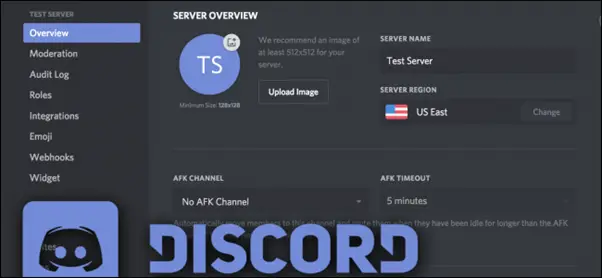
Discord este un program de chat fantastic, gratuit, care a fost creat pentru jucători, dar este util pentru toată lumea. Are canale de chat vocal de grup, canale de chat text similare cu Slack și multe instrumente pentru gestionarea utilizatorilor. Deci presupunem că vrei să înveți cum să faci un server Discord, nu? Vă vom arăta exact cum în acest articol.
Discord este un instrument excelent pentru a reuni oamenii sau pentru a discuta cu prietenii în timp ce jucați jocuri. Pașii pentru a crea un server Discord sunt afișați mai jos.
Ce este discordia?
Discord are câteva funcții suplimentare concepute doar pentru jucători, similare cu Slack. Dar, sincer, este un program de chat fantastic. Canalele obișnuite de chat text funcționează în mod similar cu vechiul IRC camere de chat.
Oricine poate intra într-o cameră și poate vorbi sau folosi comenzi slash (cu permisiune). Membrii serverului pot alăturați-vă unuia dintre Discord canale vocale pentru a comunica între ele în timp ce purtați căști.
Puteți, de exemplu, să configurați un server pentru prietenii dvs. de jocuri și apoi să creați canale de chat vocal pentru Overwatch, Destiny și Minecraft.
Puteți comunica cu oricine care joacă acel joc intrând pe canalul corespunzător, fără a-ți deranja prietenii care joacă un alt joc. Nu trebuie să vă faceți griji că invitați oameni sau începeți un nou chat de grup de fiecare dată când jucați.
În prezent, nu există restricții privind numărul de utilizatori, canale sau chiar servere pe care le puteți configura atunci când configurați un server Discord. (Discord oferă informații despre fluxul său de venituri aici.)
Puteți naviga prin mii de servere Discord care rulează deja pentru diverse comunități și grupuri aici (notă: unele pot fi NSFW).
Poți crea un server care să se potrivească nevoilor tale, fie că vrei un loc unde prietenii tăi să discute în timp ce joci Overwatch sau dacă vrei să creezi o comunitate de mii de oameni în jurul hobby-ului tău extrem de călcat.
Cum să faci un server Discord
Deși vom folosi versiunea desktop a aplicației Discord pentru a demonstra, procesul ar trebui să fie în mare parte același și pe dispozitivele mobile.
Deschideți aplicația Discord (dacă nu o aveți deja, descărcați-o aici) și înregistrați un cont dacă este necesar pentru a vă porni propriul server. După aceea, faceți clic pe semnul plus încercuit în coloana de selecție a serverului situată în partea stângă a ecranului.
Mergeți la stânga și selectați „Creați un server”.
Sub Nume server, introduceți un nume pentru serverul dvs.
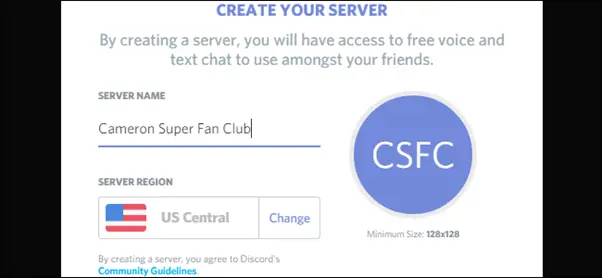
Pentru a încărca o imagine în miniatură care să reprezinte serverul dvs., puteți da clic pe cercul din dreapta. Alegeți un nume distinctiv care face serverul dvs. ușor de recunoscut dintr-o privire dacă vă alăturați mai multor servere, deoarece acesta va fi principalul mod de a le face distincția.
După ce s-au făcut toate alegerile, faceți clic pe Creare în partea de jos a ferestrei.
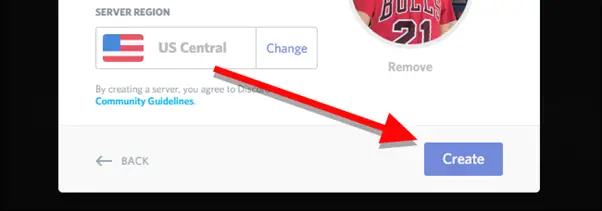
Tot ce este nevoie este atât! Puteți crea și crea propriul dvs. server Discord cu doar câteva clicuri simple.
Veți dori să oferiți serverului dvs. o senzație de casă acum că l-ați creat. Începeți prin a cere prietenilor să vină. Faceți clic pe pictograma Creare invitație instantanee în timp ce cursorul se află peste orice canal de text sau voce. Poate vrei și tu creați un logo pentru acesta.
Un link de invitație care este temporar va apărea în fereastra care apare. Oricine doriți să adăugați la serverul dvs. ar trebui să copieze acest lucru și să vi-l partajeze.
Când se înregistrează, li se va cere să creeze un cont Discord dacă nu au deja unul. Aceste invitații vor expira automat după o zi.
Selectând pictograma roată, puteți modifica datele de expirare ale linkurilor, precum și numărul maxim de utilizatori ai acestora.
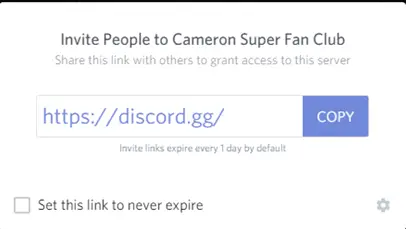
Selectând semnul plus de lângă fiecare secțiune din coloana canale din partea stângă a aplicației, puteți adăuga oricâte canale de chat text și vocale doriți.
Discord oferă mult mai multe funcții decât putem discuta într-un articol, dar cu propriul tău server, poți începe să discuți cu echipa ta oriunde și cum ți se potrivește.
Citeste mai mult: Cum să adăugați boți la Discord | Cum să găsești un mare DiscordMod
Tutorial video
Cum să faci un server Discord Întrebări frecvente
Cum configurez un server Discord pentru începători?
Deschideți aplicația Discord și înregistrați un cont dacă nu aveți unul pentru a vă porni propriul server. Apoi, în coloana de selecție a serverului din partea stângă a ecranului, faceți clic pe semnul plus într-un cerc. În stânga, faceți clic pe „Creați un server”.
Cum comunici în Discord?
Oricine poate intra într-o cameră de chat și poate vorbi sau folosi comenzi slash (cu permisiune). Membrii serverului se pot alătura unuia dintre canalele de voce ale Discord pentru a comunica între ei în timp ce poartă o cască. Puteți, de exemplu, să configurați un server pentru prietenii dvs. de jocuri și apoi să creați canale de chat vocal pentru Overwatch, Destiny și Minecraft.
Cum funcționează canalele de chat Discord?
Canalele obișnuite de chat text funcționează similar cu camerele de chat IRC vechi. Oricine poate intra într-o cameră și poate vorbi sau folosi comenzi slash (cu permisiune). Membrii serverului se pot alătura unuia dintre canalele de voce ale Discord pentru a comunica între ei în timp ce poartă o cască.
Te rugăm să ne contactezi lasa un util comentează cu gândurile tale, apoi împărtășește acest lucru grupurilor tale de Facebook care ar găsi acest lucru util și să profităm împreună de beneficii. Vă mulțumim că ați împărtășit și ați fost drăguți!
Dezvaluirea: Această pagină poate conține linkuri către site-uri externe pentru produse pe care le iubim și le recomandăm din toată inima. Dacă cumpărați produse pe care vi le sugerăm, este posibil să câștigăm o taxă de recomandare. Astfel de taxe nu influențează recomandările noastre și nu acceptăm plăți pentru recenzii pozitive.


